フレームレートを変更する
ステージに関わる大切な設定がもう1つあります。
それはフレームレートです。
ここでいうフレームレートとは1秒間に行われる描画回数です。
20フレームなら1秒間に20回、画面上に表示されているものが書き換えられます。
60フレームなら60回書き換えられます。
実際にフレームレートの違いがどのように影響するのか見てみましょう。
次のサンプルは、15 フレームと 30 フレームで動く Flash です。
見比べて分かるように、フレームレートが大きいほど表示しているものを
滑らかに動かせます。
ただし、大きすぎてもパソコンに対する負荷が大きくなり
正常に動かなくなる場合もありますので、最大でも 60 フレームぐらいまでが
いいと思います。
課題のゲームサンプルも 60 フレームで動かしています。
次のようにフレームレートを 60 に変更しましょう。
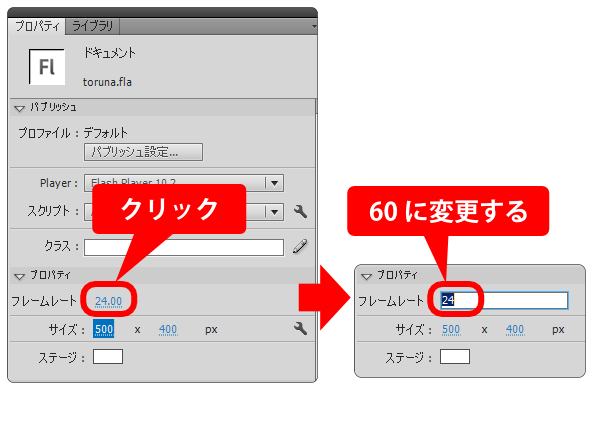
フレームレートはいつでも簡単に変更できます。
しかし、ゲーム制作を始める前に決めるのがいいでしょう。
その理由は
フレームレートが描画以外の処理の部分にも深く関係しているからです。
先ほど星が円運動する Flash サンプルを見てもらいましたが
15 フレームと 30 フレームとでは内部処理が少し違っています。
それは星が1度に移動する距離です。
15 フレームでは1秒間に15回の移動を行い1周します。
30 フレームでは1秒間に30回の移動を行い1周します。
つまり 30 フレーム側は 15 フレーム側と比べ移動速度(距離)が2分の1になっています。
もし、1度に移動する距離がどちらも同じであった場合
15 フレーム側で1秒間に1周するのに対し
30 フレーム側では1秒間に2周することになります。
という訳でゲーム制作中にフレームレートを変更したりすると
移動計算やアニメモーションのタイミングなど、全て変更しなければ
ならなくなるので注意しましょう。
Flash で何かを作成するとき、よく分からないうちは 30 フレームぐらいに
設定するのがいいと思います。
(注:今回の学習では 60 フレームで行います)
次[ 表示する順番を管理する(表示優先とは) ]へ進む